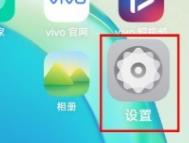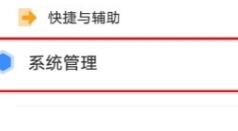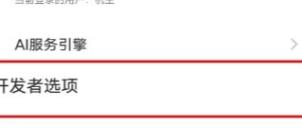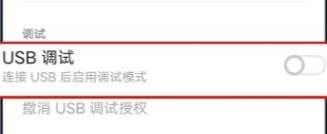在使用vivoy76s手机的过程中,我们有时需要进行USB调试,例如进行数据传输、刷机、或连接电脑进行开发。那么,如何设置vivoy76s的USB调试呢?本文将详细介绍vivoy76s的USB调试设置方法。
设置步骤
以下是vivoy76s设置USB调试的具体步骤:
- 进入手机设置:在手机主屏幕或应用列表中找到“设置”图标并点击进入。
- 找到“关于手机”:在设置菜单中,找到“系统管理”或“更多设置”选项,并点击进入。然后点击“关于手机”选项,您将看到手机的版本信息。
- 开启开发者选项:在版本信息页面中,连续点击“软件版本号”选项7次,您将收到“您已成为开发者”的提示,表示开发者选项已开启。
- 找到开发者选项:返回“系统管理”或“更多设置”菜单,您将看到“开发者选项”已显示在菜单中。
- 启用USB调试:进入“开发者选项”,找到“USB调试”选项,并将其启用。您可能会收到安全提示,请根据您的实际情况确认即可。
完成以上步骤后,您已成功在vivoy76s上设置了USB调试。您可以通过数据线将手机连接到电脑,进行数据传输、刷机等操作。
需要注意的是,开启USB调试可能会存在安全风险,因为它允许电脑访问手机的内部数据。因此,建议您仅在需要时开启USB调试,并连接到可信赖的电脑。在完成操作后,最好及时关闭USB调试,以提高手机的安全性。
图解与展示:
希望本文能够帮助您顺利设置vivoy76s的USB调试。如果您在操作过程中遇到任何问题,请随时在评论区留言,我们将尽力为您解答。
暂无评论...